来源:小编 更新:2025-02-07 08:44:41
用手机看
你有没有想过,在电脑上也能玩转安卓系统呢?没错,就是那个你手机里常用的安卓系统,现在也能在电脑上体验啦!今天,就让我带你一起探索这个神奇的世界,看看VMware能不能虚拟安卓系统吧!

在开始之前,我们先来认识一下VMware。VMware是一款非常强大的虚拟机软件,它可以让你的电脑同时运行多个操作系统,就像在电脑里开了一个小宇宙,每个宇宙里都可以装一个不同的系统。是不是听起来很酷?
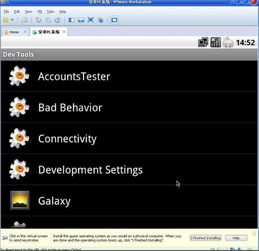
安卓系统,相信大家都不陌生吧!它是一款基于Linux内核的开源操作系统,由谷歌开发,广泛应用于智能手机、平板电脑等移动设备。现在,我们竟然可以在电脑上运行安卓系统,这简直是科技界的跨界合作啊!
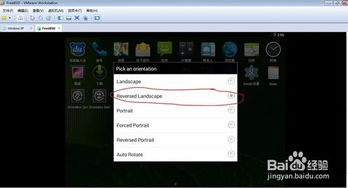
答案是:当然可以!VMware强大的虚拟化功能,让它能够轻松地模拟出安卓系统的运行环境。接下来,就让我带你一步步操作,看看如何在VMware中安装安卓系统吧!
1. 下载VMware软件:首先,你需要下载并安装VMware软件。可以去VMware官网下载最新版本的软件,安装过程非常简单,按照提示一步步来即可。
2. 下载安卓系统镜像文件:接下来,你需要下载一个安卓系统的镜像文件。这里推荐使用Android x86项目提供的镜像文件,它是一个开源项目,提供了多种版本的安卓系统。
3. 创建新的虚拟机:打开VMware软件,点击“创建新的虚拟机”,选择“典型”模式,然后点击“下一步”。
4. 选择操作系统:在“安装操作系统”界面,选择“安装程序光盘镜像文件”,然后点击“浏览”,找到你下载的安卓系统镜像文件。
5. 设置虚拟机名称和存储位置:输入虚拟机的名称,选择虚拟机的存储位置,然后点击“下一步”。
6. 设置磁盘大小:在这里,你可以选择默认的磁盘大小,或者自定义磁盘大小。为了确保系统运行流畅,建议至少分配20GB的磁盘空间。
7. 设置内存大小:为了确保虚拟机运行稳定,建议至少分配1GB的内存。
8. 设置网络连接:选择网络连接方式,这里推荐使用默认的NAT模式。
9. 设置虚拟机硬件:在“自定义硬件”界面,你可以根据需要调整虚拟机的硬件配置,比如显卡、声音等。
10. 启动虚拟机:完成虚拟机配置后,点击“开启此虚拟机”,然后按照提示操作,安装安卓系统。
五、安装完成,你就可以在电脑上玩安卓游戏、看安卓视频了!
怎么样,是不是很简单?现在,你就可以在电脑上尽情享受安卓系统的乐趣了。无论是玩游戏、看视频,还是进行开发测试,VMware都能满足你的需求。
通过本文的介绍,相信你已经了解了如何在VMware中安装安卓系统。VMware强大的虚拟化功能,让电脑用户也能轻松体验安卓系统的魅力。赶快行动起来,开启你的电脑安卓之旅吧!